Как найти свой IP-адрес на вашем телефоне
Нужно найти свой IP-адрес? Возможно, вы знаете, как это сделать на вашем компьютере с Windows или Mac, но как насчет вашего телефона?
Мы здесь, чтобы помочь. Давайте рассмотрим, как просматривать как ваш публичный, так и приватный IP-адрес на вашем телефоне, что они означают, и как сохранить их приватными.
Что такое IP-адрес?
Если вы не знакомы, IP-адрес (обозначающий адрес интернет-протокола) — это пронумерованная метка, назначаемая каждому устройству, которое подключается к сети.
Проверка IP-адреса устройства помогает определить его как в домашней сети, так и в Интернете в целом. На самом деле, у вас есть два IP-адреса для отслеживания для каждого устройства.
глобальный IP-адрес (или же общедоступный IP-адрес) так остальная часть интернета видит любое устройство в вашей сети.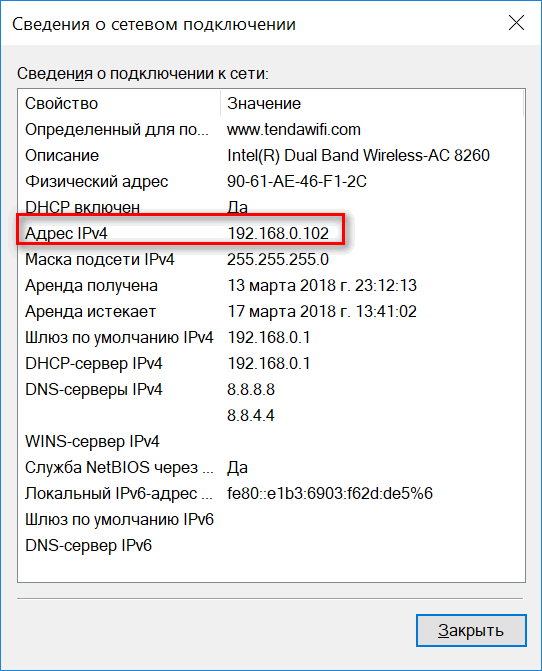 Поскольку это зависит от сети, ваш глобальный IP-адрес будет одинаковым, независимо от того, используете ли вы свой телефон, компьютер или другое устройство дома.
Поскольку это зависит от сети, ваш глобальный IP-адрес будет одинаковым, независимо от того, используете ли вы свой телефон, компьютер или другое устройство дома.
частный IP-адрес (или же локальный IP-адрес) идентифицирует устройство в вашей собственной сети. Только одно устройство может иметь определенный адрес в сети, но этот же адрес может использоваться и в других частных сетях.
Кроме того, когда вы проверяете свой IP-адрес, вы, скорее всего, увидите адреса IPv4 и IPv6. IPv4-адреса короче, но из-за огромного количества подключенных к Интернету устройств у нас их не хватает. IPv6-адреса не так легко прочитать, но их достаточно, чтобы их можно было долго использовать.
В большинстве случаев IPv4 по-прежнему является основным адресом, но IPv6 будет постепенно сокращать их по мере перехода на этот формат.
Как найти свой глобальный IP-адрес
Ваш публичный IP-адрес легко найти, потому что любое устройство в Интернете может его увидеть. С этой целью вы можете посетить множество веб-сайтов, которые мгновенно покажут ваш IP-адрес.
С этой целью вы можете посетить множество веб-сайтов, которые мгновенно покажут ваш IP-адрес.
Откройте Chrome на вашем телефоне Android или Safari на вашем iPhone (или любом другом браузере, который вы используете). Затем перейдите на любой из следующих общедоступных IP-сайтов:
- IP Chicken
- WhatIsMyIP
- Какой у меня IP адрес
Вы заметите, что на некоторых из этих сайтов также отображается ваше местоположение и имя интернет-провайдера. Это потому, что ваш IP-адрес несет эту информацию с собой. Вы не можете определить имя и точный адрес кого-либо по его IP-адресу, но это сужает его до города.
Подобные сайты позволяют отслеживать любой IP-адрес, чтобы увидеть его местоположение
, Мы обсудим больше о конфиденциальности IP ниже.
Как найти частный IP-адрес вашего телефона
Как уже говорилось выше, глобальные IP-адреса — это только половина дела. Вот как найти частный IP-адрес вашего телефона в домашней сети.
Как найти свой IP-адрес на Android
открыто настройки и перейдите к сеть интернет> Wi-Fi. Если вы еще не подключены к сети Wi-Fi, коснитесь его имени и подтвердите, что он подключается.
Если вы еще не подключены к сети Wi-Fi, коснитесь его имени и подтвердите, что он подключается.
Затем нажмите на имя сети и раскройте продвинутый раздел. Здесь вы найдете свой айпи адрес и другая информация о сети. IPv6-адреса появляются внизу страницы.
Эти шаги могут немного отличаться в зависимости от вашей версии Android.
Как найти свой IP-адрес на iPhone
Чтобы найти свой частный IP-адрес на iPhone, перейдите на Настройки> Wi-Fi. Если вы еще не подключены к домашней сети, коснитесь ее и подключитесь сейчас. Затем нажмите на имя сети, чтобы открыть ее параметры.
Здесь вы увидите Айпи адрес поле, указанное под IPv4-адрес заголовок. IPv6-адрес заголовок будет иметь этот альтернативный адрес для вашего устройства ниже.
Динамические и статические IP-адреса
Стоит отметить, что в большинстве случаев IP-адреса, которые вы нашли выше, не являются каменными. В обоих случаях у вас, вероятно, динамический IP-адрес.
В обоих случаях у вас, вероятно, динамический IP-адрес.
Это означает, что через некоторое время или при перезагрузке устройства устройство или вся ваша сеть получат новый IP-адрес. И наоборот, статический IP не меняется со временем, как это.
Динамические публичные IP-адреса проще для вашего интернет-провайдера (например, Comcast или Verizon) для управления. Вы можете запросить статический IP
от вашего интернет-провайдера, но они часто стоят за дополнительную плату. Они не нужны для домашних пользователей, если вы не размещаете сервер, к которому у других есть доступ.
Ваш маршрутизатор динамически передает частные IP-адреса устройствам в вашей сети, используя DHCP (протокол динамической конфигурации хоста). На практике это означает, что при подключении нового устройства к домашней Wi-Fi вам не нужно вручную назначать IP-адрес и отслеживать все самостоятельно.
Вы можете назначить статические IP-адреса, используя свой маршрутизатор и настройки на различных устройствах, если хотите. Но опять же, это действительно то, о чем должны беспокоиться продвинутые пользователи. Неправильное выполнение может вызвать серьезные проблемы.
Но опять же, это действительно то, о чем должны беспокоиться продвинутые пользователи. Неправильное выполнение может вызвать серьезные проблемы.
Как скрыть свой IP-адрес
Найдя свой текущий IP и узнав, что он показывает ваше местоположение, вы можете быть обеспокоены последствиями этого для конфиденциальности. Если это так, лучшим решением будет начать использовать VPN (виртуальная частная сеть).
По сути, подключение к провайдеру VPN позволяет вам направлять весь трафик через его защищенные серверы. Для внешнего мира похоже, что ваш трафик идет из другого места. Это маскирует ваш IP и усложняет отслеживание вашего просмотра.
Проверьте наш список лучших провайдеров VPN
чтобы найти тот, который лучше всего подходит для вас. Мы рекомендуем ExpressVPN, где читатели MakeUseOf могут получить три месяца бесплатно.
Теперь вы знаете, как проверить свой IP-адрес
Независимо от того, на каком устройстве вы находитесь, ваш IP-адрес легко отобразить. Хотя вам, возможно, не нужно часто проверять его, это полезно знать любому пользователю.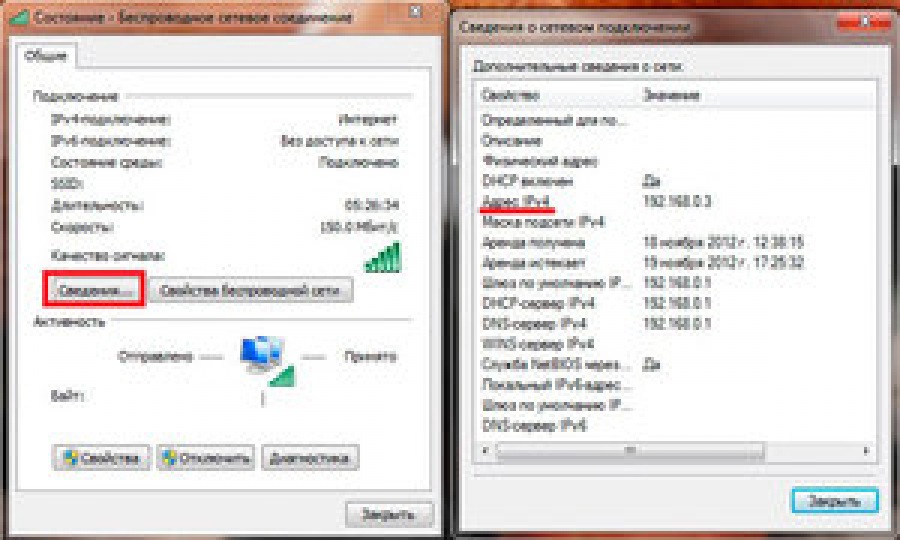
Возможно, вы хотели найти свой IP-адрес, потому что у вас проблемы с сетью. Если это так, ознакомьтесь с нашими простыми шагами по диагностике сетевых проблем.
,
Как узнать IP адрес: 3 элементарных способа
- Главная
- Справочник
- Информатика
- Оборудование
- Как узнать IP адрес: 3 элементарных способа
IP-адрес представляет (идентифицирует) компьютер или другое устройство в компьютерной сети.Основная концепция проста: каждое устройство в сети должно иметь свой собственный адрес, чтобы данные могли передаваться в нужное место. Существуют IP-адреса, используемые во всем Интернете, и другие, которые используются только в локальных сетях, например, в Вашем доме.
IP-адрес (Internet Protocol Address) – это уникальный сетевой идентификатор, присваивающийся каждому участнику локальной или глобальной компьютерной сети. Это может быть как Всемирная паутина, так и частная сеть предприятия. Главное – она должна быть основана на протоколе TCP/IP.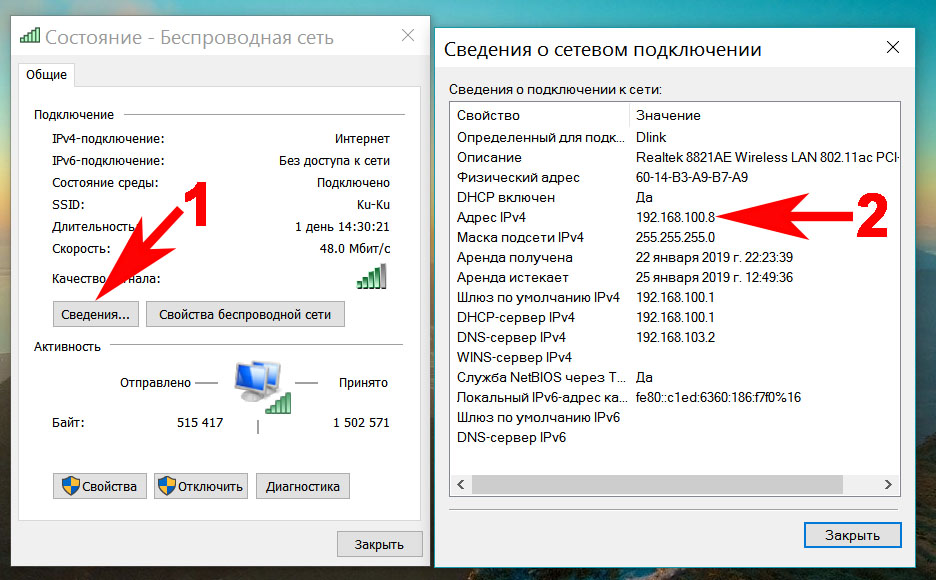
Форматы IP-адресов
До недавнего времени человечество использовало один общепринятый формат записи IP-адреса – 32-битный IPv4. Это четвертая версия интернет-протокола. До нее существовали версии IPv3, IPv2, но именно IPv4 стала широко использоваться по всему миру.
32-битный IP-адрес имеет следующий вид:
192.180.0.255
Он состоит из четырех числовых значений от 0 до 255, разделенных точками.
Минус данного формата – малый охват. С ростом популярности интернета выросло и число уникальных узлов (пользователей). Уникальные IP-адреса просто заканчивались. Поэтому в 1996 году был создан IPv6.
Шестая версия интернет-протокола представляет собой 128-битную запись, состоящую из 8 буквенно-цифровых блоков, разделенных двоеточиями.
2001:0db8:85a3:0000:0000:8a2e:0370:7334
Нулевые группы можно сокращать (вместо «0000» – «0»). Несколько нулевых групп, стоящих друг за другом, можно сократить двойным двоеточием (вместо «fe80:0:0:0:0:df00:0:1» – «fe80::df00:0:1»). Использование более одного двойного двоеточия не допускается.
Использование более одного двойного двоеточия не допускается.
До 2012 года данный формат айпи-адресов практически не использовался. Только на конец 2012 года доля сетевого трафика, использующего IPv6, составила 1 %. К концу 2013-го – 3 %, а в 2018-м (по данным статистики Google) – около 25 %.
Как показывает динамика, IPv6 становится все более востребованным и, возможно, через несколько лет полностью вытеснит IPv4. По подсчетам специалистов комбинаций в последней версии протокола хватит на несколько столетий, даже несмотря на постоянный рост числа уникальных узлов.
Виды IP-адресов
Все IP-адреса классифицируются по нескольким критериям.
По способу использования:
-
внешние. Используются в глобальных сетях. Именно данный тип айпи-адресов позволяет владельцам сайтов отслеживать статистику посещений, определять характеристики посетителей, выполнять аналитику;
-
внутренние.
 Используются внутри локальной (частной) сети. Такой адрес нельзя применять в глобальных системах. Отследить его могут только участники этой же сети.
Используются внутри локальной (частной) сети. Такой адрес нельзя применять в глобальных системах. Отследить его могут только участники этой же сети.
Из-за ограниченности количества внешних IP-адресов зачастую применяют технологию NAT (Network Address Translation), которая преобразует внутренние идентификаторы во внешние.
По способу определения:
-
статические (постоянные). Каждому узлу присваивается свой идентификатор на неограниченное время. Один адрес используется только на одном устройстве. Отследить такого пользователя легко;
-
динамические (непостоянные). Идентификаторы присваиваются на ограниченное время – от начала до конца сессии. Один адрес может использоваться неограниченное число раз разными устройствами. При завершении сессии айпи становится свободным и может быть присвоен другому узлу. Отслеживание пользователей с динамическими IP-адресами затруднительно.
 Для этого необходим специальный инструмент.
Для этого необходим специальный инструмент.
Частные внутренние адреса не маршрутизируются в Интернете и на них нельзя отправить трафик из Интернета, они работают только в пределах локальной сети.
| Начальный адрес | Конечный адрес | Маска сети | Маска сети |
|---|---|---|---|
| 10.0.0.0 | 10.255.255.255 | 255.0.0.0 | /8 |
| 172.16.0.0 | 172.31.255.255 | 255.240.0.0 | /12 |
| 192.168.0.0 | 192.168.255.255 | 255.255.0.0 | /16 |
| 100.64.0.0 | 100.127.255.255 | 255.192.0.0 | /10 |
Подсеть 100.64.0.0 — 100.127.255.255 рекомендована согласно rfc6598 для использования в качестве адресов для CGN (Carrier-Grade NAT)
Это зарезервированные IP-адреса. Такие адреса предназначены для применения в закрытых локальных сетях, распределение таких адресов никем не контролируется.
Такие адреса предназначены для применения в закрытых локальных сетях, распределение таких адресов никем не контролируется.
Напрямую доступ к сети Интернет, используя частный IP-адрес, невозможен.
Зачем использовать статические IP
Несмотря на преимущества динамических айпи, статические по-прежнему продолжают активно использоваться. Это обусловлено рядом нюансов:
-
для доступа к некоторым сервисам требуется именно статический адрес;
-
он позволяет применять защищенные каналы передачи данных;
-
пользователь привязывается к конкретной сети;
-
так оптимизируется работа с сетевыми серверами.
В целом статический IP-адрес является более надежным и безопасным. Поэтому его активно используют в сетях и ресурсах, требующих значительного уровня защиты.
1
Как узнать свой IP — способ 1
узнать свой IP с помощью службы Windows ipconfig
Он заключается в использовании командной строки Windows:
Нажмите комбинацию клавиш Win + R → появится окошко «Выполнить» → введите «cmd» → «ОК».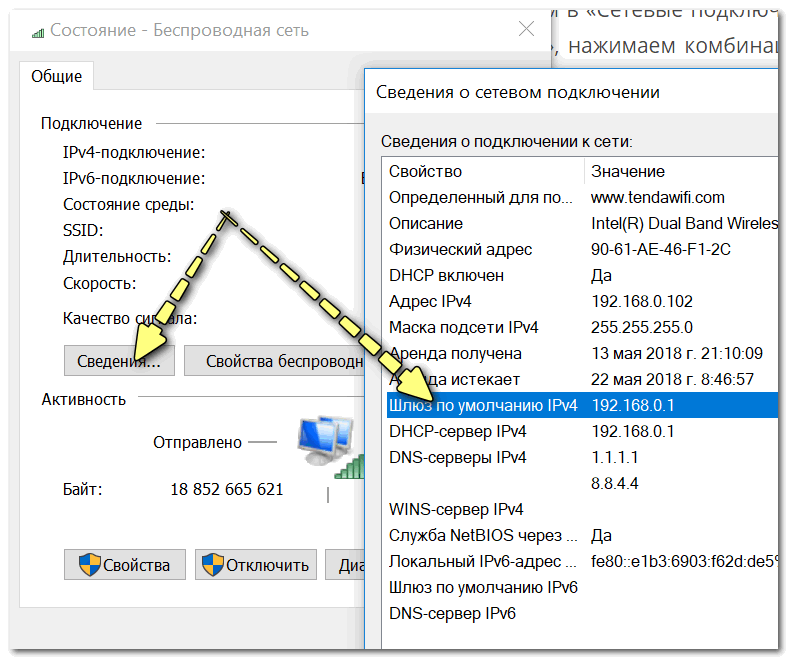
В открывшемся окне командной строки пропишите «ipconfig» → нажмите «Enter» на клавиатуре.
В окне отобразится информация о подключении. Найдите строку с IPv4. Числа, идущие через точку, это и есть ваш локальный IP.
2
Как узнать свой IP — способ 2
проверить IP адрес в свойствах подключения к интернету
Вы можете узнать айпи при помощи центра управления сетями и общим доступом.
Откройте центр управления сетями через меню «Пуск» или через область уведомлений.
Найдите в просмотре активных сетей «Подключения» → кликните по ссылке.
Во всплывшем окне жмите «Сведения».
В появившемся окне смотрите строку с IPv4.
3
Как узнать свой IP — способ 3
посмотреть свой IP на сайте, который определяет адрес устройства
Чтобы узнать адрес компьютера в интернете, воспользуйтесь специальным сервисом. Например, 2ip.ru. Он определяет IP, а также местоположение устройства, операционную систему, Браузер, провайдера интернета и даже разрешение экрана.
Перейдите по ссылке и вы увидите необходимую информацию.
Этот способ универсален для любых устройств и операционных систем. В том числе для Mac и мобильных Android.
Структура IP-адресов
Каждый IP-адрес в сети состоит из двух частей:
-
номер сети;
-
номер узла.
Для определения номера сети и узла необходимо использовать так называемые маски подсети, позволяющие узнать, какая именно часть идентификатора обозначает сеть, а какая – узел, соединение, устройство. Используемый метод – побитовое наложение.
Пример IP-адреса: 192.168.1.2
Пример маски подсети: 255.255.254.0
Для определения номера сети переводим адрес в двоичную систему счисления. Получаем следующую картину:
Применив метод поразрядной конъюнкции (побитового «И»), получаем адрес сети – 192.168.0.0.
Далее, используя таблицу маршрутизации, можно вычислить адрес шлюза.
Этот метод применяется к IPv6-протоколам аналогичным образом.
В вашем браузере отключен Javascript.Чтобы произвести расчеты, необходимо разрешить элементы ActiveX!Интересуетесь топовыми гаджетами и популярными технологическими новинками?
👍 Подписывайтесь на телеграм канал @upkitai ( ссылка t.me/upkitai )
Если материал понравился Вам и оказался для Вас полезным, поделитесь им со своими друзьями!
LENTEL Интернет-провайдер
IP-адрес в Локальной Сети
Информация о IP-адресе на Wikipedia
IP-адрес (айпи-адрес) это идентификационный номер вашего компьютера в сети вида ххх.ххх.ххх.ххх (где ххх число от 0 до 255), который присваивается DHCP-сервером при подключении вашего компьютера к сети.
В сети каждый компьютер имеет два IP-адреса: внутренний (локальный) и внешний (при подключении к Интернет).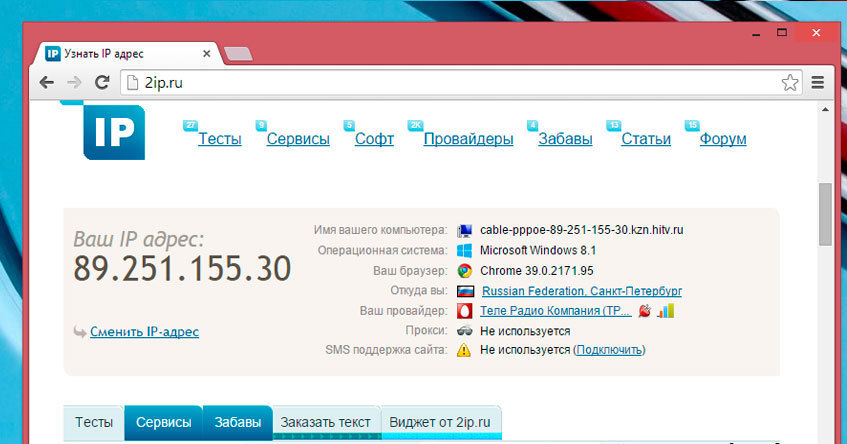
Получение IP-адреса происходит автоматически. Для этого в свойствах соединения должно стоять получить IP адрес автоматически. (подробнее)
Если компьютер не получает IP проверьте, включена ли служба «DHCP-клиент» и не блокирует ли это FireWall или антивирус.
Возможные адреса пользовательских компьютеров:
10.49.xxx.xxx — компьютер авторизован.
169.ххх.ххх.ххх или 0.0.0.0 — компьютер не может получить IP-адрес, нужно обратиться в техническую поддержку.
192.168.xxx.xxx, то вероятнее всего ваш компьютер получил адрес от маршрутизатора, если это не так обратитесь в техническую поддержку.
Если IP-адрес не правильный — попробуйте нажать кнопку «исправить» в окне Состояние Подключения по Локальной Сети.
В случае, если IP-адрес не верен, либо других проблем с IP-адресом проведите Диагностику.
Так же, проверить связь можно командой ping, в случае обнаружения проблем обратитесь в ТП.
Возможные проблемы и ошибки
- Подключение по Локальной Сети не работает.
- Компьютер не получает IP-адрес от DHCP-сервера.
- IP-адрес не верный (не из нашего диапазона).
Для исправления попробуйте следующее:
- Попробуйте через некоторое время нажать исправить.
- Отключить и включить Подключение по Локальной сети в папке Сетевые Подключения отключить и включить сетевой провод.
- Получение IP-адреса должно стоять автоматически в свойствах соединения.
- Временно отключить FireWall или антивирус.
- Проверить компьютер на вирусы.
- Проверить, включена ли служба DHCP-клиент.
- Проверить сетевую карту и драйвер.
- Обратиться в ТП.

- Если есть маршрутизатор, проверить, перезагрузить.
Так же, прочитайте подробнее про настройку Локальной Сети и раздел Диагностика.
Пожалуйста, не путайте Ваш Локальный IP-адрес и IP-адрес в Интернет. О прямых адресах можно прочитать тут. Выделенный IP адрес.
Как узнать свой ip адрес и МАС-адрес?
Windows XP: Пуск — (настройка) — панель управления — сетевые подключения — подключения по локальной сети (нажать правой кнопкой мыши по подключению по локальной сети) — состояние — поддержка — подробности — физический адрес (МАС-адрес) — ip адрес.
Windows Vista: Пуск — панель управления (сеть) —центр управления сетями и общим доступом — (слева)управление сетевыми подключениями — подключение по локальной сети (нажать правой кнопкой мыши по подключению по локальной сети) — состояние — сведения — физический адрес (МАС-адрес) — ip адрес.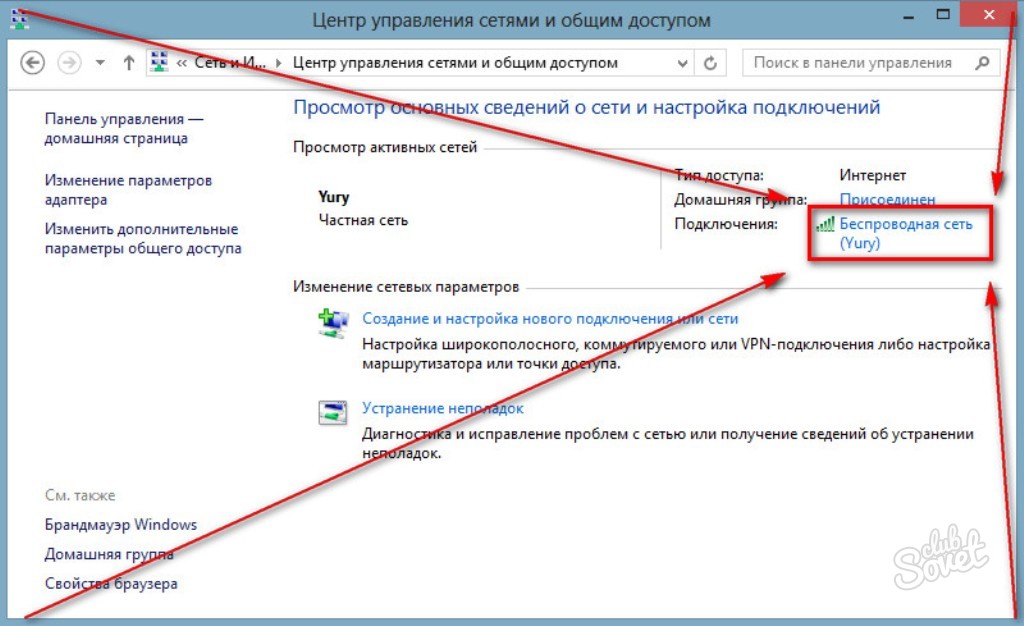
Windows 7: Пуск — панель управления — сеть и интернет — просмотр состояния сети и задач — центр управления сетями и общим доступом — изменить параметры адаптера — подключение по локальной сети (нажать правой кнопкой мыши по подключению по локальной сети) — состояние — сведения — физический адрес (МАС-адрес) — ip адрес.
Как найти IP-адрес маршрутизатора на любом устройстве
Чтобы настроить маршрутизатор или настроить на нем VPN, вам потребуется доступ к веб-странице конфигурации маршрутизатора. Однако вы не сможете сделать это, не зная IP-адрес вашего маршрутизатора. Вот как его найти, выполнив несколько простых действий, независимо от того, какое устройство вы используете.
Разница между моим «IP-адресом маршрутизатора» и «IP-адресом шлюза по умолчанию»
Во-первых, вам следует ознакомиться с этими двумя терминами — «IP-адрес маршрутизатора» и «IP-адрес шлюза по умолчанию».«IP-адрес вашего маршрутизатора работает как шлюз между вашими устройствами и Интернетом, поэтому его также можно назвать« IP-адресом шлюза по умолчанию ». По умолчанию все устройства, подключенные к одной сети, отправляют свои запросы маршрутизатору. Разные устройства будут называть это по-разному. Компьютеры Windows будут называть его «шлюзом по умолчанию», в то время как устройства iOS сохранят IP-адрес вашего маршрутизатора в «router».
По умолчанию все устройства, подключенные к одной сети, отправляют свои запросы маршрутизатору. Разные устройства будут называть это по-разному. Компьютеры Windows будут называть его «шлюзом по умолчанию», в то время как устройства iOS сохранят IP-адрес вашего маршрутизатора в «router».
После того, как вы найдете IP-адрес маршрутизатора по умолчанию, вы можете просто ввести его в адресную строку веб-браузера, чтобы получить доступ к веб-интерфейсу маршрутизатора.Вот как это сделать:
Как узнать адрес вашего роутера
Как узнать IP-адрес вашего маршрутизатора в Windows
1. Введите Панель управления в строке поиска и щелкните значок панели управления;
2. Щелкните Просмотр состояния сети и задач в разделе Сеть и Интернет ;
3. Щелкните на ваше имя Wi-Fi , которое вы должны увидеть рядом с Connections ;
4.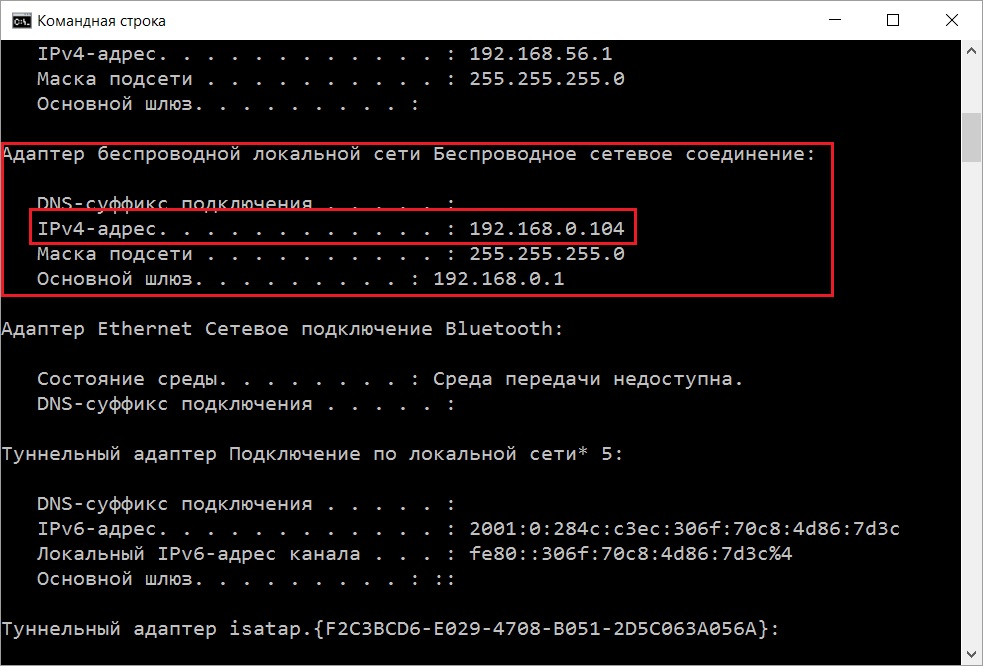 Появится новое окно. Нажмите на Подробности ;
Появится новое окно. Нажмите на Подробности ;
5. Вы должны увидеть свой общедоступный IP-адрес под шлюзом по умолчанию IPv4 .
Или вы можете использовать командную строку:
1. Введите CMD в строку поиска и выберите Командная строка ;
2. Введите ipconfig ;
3. Вы должны увидеть IP-адрес вашего маршрутизатора под Шлюз по умолчанию .
Как узнать IP-адрес вашего роутера на Android
1. Перейдите в Настройки и нажмите Сеть и Интернет ;
2. Нажмите на Wi-Fi . Найдите сеть, к которой вы подключены, и нажмите и удерживайте ее или щелкните значок настроек, чтобы управлять ее настройками;
3. Нажмите на раскрывающийся список Advanced . Если он предлагает вам варианты для статических или динамических IP-адресов, выберите Static ;
Если он предлагает вам варианты для статических или динамических IP-адресов, выберите Static ;
4.В любом случае теперь вы должны увидеть IP-адрес вашего маршрутизатора под Gateway .
Как узнать IP-адрес вашего маршрутизатора в Mac OS X
1. Щелкните значок Apple в верхней части экрана и перейдите к Системные настройки ;
2. Выберите Сеть ;
3. С левой стороны вы должны увидеть сеть Wi-Fi , к которой вы подключены . Выберите его и нажмите Advanced ;
4.Выберите вкладку TCP / IP . Вы должны увидеть IP-адрес вашего маршрутизатора под Router .
Как узнать IP-адрес вашего маршрутизатора на iPhone и iPad
- Перейти к Настройки , а затем Wi-Fi ;
- Нажмите на Wi-Fi, к которому вы подключены ;
- Здесь вы можете увидеть, что ваш публичный IP-адрес находится под Router .
Как узнать IP-адрес вашего маршрутизатора в Linux
- Щелкните значок сети в области уведомлений;
- Выберите Информация о подключении или Параметры сети ;
- Вы должны найти свой IP-адрес рядом с Маршрутизатор по умолчанию или Шлюз .
Найдите IP-адрес вашего маршрутизатора в Chrome OS
- Щелкните область уведомлений в правой части панели задач;
- Выберите Wi-Fi, к которому вы подключены ;
- Появится новое окно. Перейдите на вкладку Сеть . Вы должны увидеть свой IP под Gateway .
Для получения дополнительных советов по кибербезопасности подпишитесь на нашу бесплатную ежемесячную рассылку новостей ниже.
Как узнать IP-адрес вашего маршрутизатора: HelloTech How
Если вы хотите внести изменения в свой маршрутизатор, вам необходимо знать IP-адрес вашего маршрутизатора.Возможно, вы хотите изменить имя сети, создать новый пароль Wi-Fi или использовать другой канал для увеличения скорости вашего интернета. Эти функции доступны через страницу входа в систему вашего маршрутизатора, но вы сможете попасть туда только в том случае, если знаете, как узнать IP-адрес своего маршрутизатора.
Что такое IP-адрес?Адрес Интернет-протокола (IP) уникальная строка чисел, которая идентифицирует устройства в сети. Это мило вроде почтового адреса, который позволяет почтальону точно знать, куда бросить с ваших пакетов.
IP-адресов могут быть общедоступными или частный. Общедоступный IP-адрес присваивается вам вашей интернет-службой Провайдер (ISP), например AT&T или Comcast. Однако частный IP-адрес что позволяет всем вашим устройствам общаться друг с другом через вашу личную сеть. Чтобы быть подключенными к внешнему миру, устройства с частным IP-адрес необходимо подключать к общедоступному IP-адресу, обычно через модем.
IP-адреса также могут быть статическими или динамическими. Статический IP-адрес не изменится со временем, в то время как динамический IP-адрес изменится.В большинстве случаев ваш маршрутизатор берет (в основном) статический общедоступный IP-адрес от вашего модема и преобразует его в динамический частный IP-адрес. Это позволяет вам покупать новые устройства и подключать их к сети Wi-Fi без необходимости устанавливать новый IP-адрес для каждого устройства.
Как для определения IP-адреса вашего маршрутизатора в WindowsЕсли вы используете Windows, вы можете найдите IP-адрес вашего маршрутизатора с помощью приложения командной строки или Control Панель. В приложении командной строки введите ipconfig , нажмите Enter и система отобразит ваш шлюз по умолчанию или IP-адрес.В панели управления перейдите на Сеть и Интернет> Просмотр состояния сети и задач> Ethernet> Детали . Вот шаги для каждого метода.
Как для поиска IP-адреса маршрутизатора с помощью командной строки- Щелкните строку поиска Windows и введите Командная строка в поле поиска.
- Затем нажмите Enter . Вы также можете дважды щелкнуть приложение командной строки, которое отображается в результатах поиска.
- Введите ipconfig в командной строке и нажмите Enter .
- Вы увидите IP-адрес вашего маршрутизатора рядом со шлюзом по умолчанию.
Если вы предпочитаете использовать панель управления, вот как узнать IP-адрес вашего маршрутизатора. адрес:
- Откройте строку поиска Windows и введите Панель управления в поле поиска .
- Нажмите Enter . Вы также можете дважды щелкнуть приложение «Панель управления».
- В разделе Сеть и Интернет щелкните Просмотр состояния сети и задач .
- Затем щелкните ссылку для подключения : WiFi . Если вы подключаетесь к маршрутизатору напрямую с помощью кабеля Ethernet, вместо этого можно указать Connection: Ethernet .
- Затем нажмите «Подробности» во всплывающем окне .
- IP-адрес вашего маршрутизатора будет рядом со шлюзом IPv4 по умолчанию .
Вы можете узнать IP-адрес вашего маршрутизатора адрес на Mac двумя способами.Во-первых, вы можете открыть Системные настройки, нажать на Сеть, а затем просмотрите сведения о подключении на панели Ethernet или WiFi. Или же, вы можете запустить приложение «Терминал», введите netstat -nr | grep default , нажмите Введите и посмотрите IP-адрес по умолчанию. Просто выполните следующие действия.
Как найти IP-адрес маршрутизатора с помощью Системные настройки s- Перейдите в Системные настройки . Вы можете получить к нему доступ, щелкнув логотип Apple в верхнем левом углу экрана и выбрав Системные настройки в раскрывающемся меню.
- Щелкните Сеть .
- Выберите WiFi на левой панели. Если вы подключены через Ethernet, IP-адрес вашего маршрутизатора будет отображаться вместе с другой сетевой информацией, когда вы выберете Ethernet в левой части панели.
- Затем нажмите Advanced .
- Щелкните вкладку TCP / IP на верхней панели.
- Вы найдете IP-адрес вашего маршрутизатора рядом с Router.
- Откройте приложение «Терминал» .Вы можете найти его, открыв папку «Приложения» и дважды щелкнув «Утилиты».
- Затем введите netstat -nr | grep default, и нажмите Enter.
- IP-адрес вашего маршрутизатора будет указан после строки с надписью «по умолчанию».
- Откройте любой веб-браузер . Вы можете использовать Chrome, Firefox, Safari или любой другой веб-браузер.
- Введите IP-адрес маршрутизатора по умолчанию в строку поиска и нажмите Enter .
Примечание. Может появиться сообщение о том, что веб-страница, которую вы пытаетесь просмотреть, небезопасна. Убедитесь, что вы ввели правильный адрес, затем нажмите на опцию, чтобы продолжить, даже если это небезопасно.
- Войдите в систему, введя имя пользователя и пароль вашего маршрутизатора.
Примечание. Обычно эту информацию можно найти в руководстве к маршрутизатору. Учетные данные по умолчанию для каждой марки маршрутизатора различаются.
Если у вас все еще возникают проблемы с тем, как войти в свой маршрутизатор, обязательно ознакомьтесь с нашим руководством по сбросу маршрутизатора.
Как узнать IP-адрес маршрутизатора
Если вы когда-либо пользовались Интернетом, вам был присвоен IP-адрес. Вы, наверное, слышали этот термин раньше (обычно используется вместе с более известными интернет-терминами, такими как «сеть» или Wi-Fi), но никогда не задумывались о нем до сих пор. Тем не менее, вам нужно знать, как найти IP-адрес маршрутизатора. Почему? Потому что вы оставляете следы по всему Интернету. Эти данные могут быть отслежены как людьми, которые заботятся о ваших интересах, так и теми, кто этого не делает.Вам также может понадобиться IP-адрес вашего маршрутизатора для таких основ, как установка или настройка вашей домашней сети.
IP-адрес роутера найти не так уж и сложно, но для этого нужно немного ноу-хау и некоторые умения в Интернете. Если вы когда-нибудь задавались вопросом: «Какой у меня IP-адрес роутера?» мы придумали это руководство, чтобы помочь вам. С его помощью вы сможете определить IP-адрес своего маршрутизатора, будь то пользователь Apple, ПК или даже в операционной системе с открытым исходным кодом, такой как Linux. Кроме того, мы предоставим небольшое руководство о том, что такое ваш маршрутизатор, как он работает и почему вам может быть важно подумать об изменении IP-адреса вашего маршрутизатора с помощью VPN.
Что такое маршрутизатор?
Маршрутизатор — это электронное оборудование, необходимое в вашем доме для доступа в Интернет. Он действует как ваша первая линия защиты от вторжения в вашу сеть и облегчает использование Wi-Fi в вашем доме. На самом базовом уровне маршрутизатор физически подключается к вашему модему через порт Интернета или WAN. Это физическое соединение происходит через сетевой кабель.
Маршрутизаторы — это в основном крошечные компьютеры; у них даже есть процессор и память для обработки входящих и исходящих данных.Вы использовали маршрутизатор, если когда-либо настраивали беспроводной доступ в Интернет или вам приходилось менять пароль Wi-Fi. Это также место, где ваша сеть зашифрована, где вы можете настроить правила переадресации портов (обычно для максимального использования полосы пропускания) и где вы можете изменить имя своей сети. Иногда требуется обновить прошивку роутера, но по большей части это элемент, который нужно настроить и забыть. Тем не менее, вам нужно будет знать, как найти IP-адрес маршрутизатора.
Итак, где именно IP-адрес маршрутизатора играет роль?
Какой у меня IP-адрес маршрутизатора?
Прежде чем углубляться в подробности, важно понять, что существует два разных термина IP: IP-адрес вашего маршрутизатора и шлюз по умолчанию.Понимание этих концепций откроет некоторые тайны того, как работает Интернет и основные функции вашего маршрутизатора.
IP-адрес маршрутизатора
IP означает «Интернет-протокол». IP-адрес вашего маршрутизатора — это ваш идентификационный номер для любого устройства, подключенного к вашей сети. Устройство (например, компьютер или смартфон) должно иметь IP-адрес, чтобы маршрутизатор мог идентифицировать и отправлять пакеты данных. Пакеты данных — это то, что делает ваш Интернет, ну, Интернетом. Каждый раз, когда вы посещаете новую страницу, транслируете видео или слушаете музыку, именно эти пакеты данных заставляют все это работать.
Шлюз по умолчанию
Шлюз — это узел в вашей сети, который позволяет вам получить доступ к другой сети, что означает, что он разрешает исходящие пакеты данных. Это как посредник между ними, и когда вы подключаетесь к другой сети, шлюзом по умолчанию является IP-адрес интерфейса вашего маршрутизатора. Часть по умолчанию означает, что она используется автоматически, если другое приложение не укажет, что ей следует использовать другой шлюз.
Почему мне нужно знать свой IP-адрес?
Итак, ваш IP-адрес — это в основном ваш след.Он понадобится вам для правильной работы Интернета. Это потому, что все сети работают с использованием протоколов, обеспечивающих доступ и взаимодействие с большим Интернетом. Вы можете думать о своем IP-адресе как о небольшом трекере, который показывает в Интернете, где вы были и чем занимались. Он также показывает ваше местоположение. Звучит жутковато? Может быть. Вот почему многие люди скрывают свой IP-адрес — подробнее об этом в будущих публикациях.
Как узнать IP-адрес маршрутизатора
Найдите IP-адрес маршрутизатора в Windows
Если это кажется простым, то это потому, что это так.Поиск IP-адреса маршрутизатора в Windows — это буквально трехэтапный процесс, который не намного сложнее в других операционных системах. Не бойся; даже ваша бабушка могла понять это.
- Запустите командную строку
- Введите ipconfig
- IP-адрес вашего маршрутизатора указан рядом со шлюзом по умолчанию
Найдите IP-адрес вашего маршрутизатора в Mac OS
- Запустите системные настройки
- Перейдите в Сеть> Advanced
- В разделе TCP / IP IP-адрес вашего маршрутизатора указан рядом с Router
Найдите IP-адрес маршрутизатора на Android
- Перейдите к настройкам
- Нажмите Настройки Wi-Fi
- Нажмите и удерживайте в подключенной сети и выберите Управление настройками сети
- Установите флажок рядом с Показать дополнительные параметры
- Выберите Статический в разделе Настройки IP
- IP-адрес вашего маршрутизатора указан в разделе шлюза
Найти IP-адрес вашего маршрутизатора на iPhone / iPad
- Перейти к настройкам
- Нажмите Wi-Fi
- Нажмите свою сеть Wi-Fi , к которой вы подключились
- Найдите раздел IPV4 АДРЕС (вам может потребоваться прокрутить вниз)
- Ваш IP-адрес будет указан рядом с Маршрутизатор
Найдите IP-адрес маршрутизатора в Chrome OS
- Щелкните время в правом нижнем углу
- Выберите свою сеть Wi-Fi
- Выберите информацию
- Ваш IP-адрес и IPv6 должен быть указан там
Найдите IP-адрес вашего маршрутизатора в Linux
- Найдите значок сети в области уведомлений
- Щелкните сеть Значок
- Выберите Информация о подключении (может быть указанным как аналогичный термин)
- Ваш IP-адрес должен отображаться рядом с Маршрут по умолчанию или Шлюз
Изменение IP-адреса маршрутизатора
Итак, теперь вы можете успешно найти IP-адрес своего маршрутизатора независимо от того, какое устройство вы используете.Это замечательно, если вы хотите изменить настройки или внести коррективы в свою конфигурацию. А как насчет смены IP? Если вы хотите изменить свой IP-адрес, лучший способ сделать это — использовать VPN. VPN изменяет ваш IP-адрес и маскирует ваше местоположение, чтобы защитить вашу конфиденциальность. Он работает путем шифрования вашего Интернета для его защиты, и если вы измените IP-адрес своего маршрутизатора с помощью VPN, вы измените IP-адрес каждого устройства, подключенного к этому маршрутизатору. VyprVPN предлагает более 300 000 IP-адресов и серверов в более чем 70 странах мира.Попробуйте VyprVPN сегодня!
Вы можете ознакомиться с нашей политикой конфиденциальности здесь.
Что такое IP-адрес и что он означает?
Определение IP-адреса
IP-адрес — это уникальный адрес, который идентифицирует устройство в Интернете или локальной сети. IP означает «Интернет-протокол», который представляет собой набор правил, регулирующих формат данных, отправляемых через Интернет или локальную сеть.
По сути, IP-адреса — это идентификатор, который позволяет передавать информацию между устройствами в сети: они содержат информацию о местоположении и делают устройства доступными для связи.Интернету нужен способ различать разные компьютеры, маршрутизаторы и веб-сайты. IP-адреса позволяют это делать и являются важной частью работы Интернета.
Что такое IP?
IP-адрес — это строка чисел, разделенных точками. IP-адреса выражаются в виде набора из четырех чисел — например, адрес может быть 192.158.1.38. Каждое число в наборе может находиться в диапазоне от 0 до 255. Таким образом, полный диапазон IP-адресации находится в диапазоне от 0.0.0.0 до 255.255.255.255.
IP-адреса не случайны. Они производятся математически и распределяются Управлением по присвоению номеров в Интернете (IANA), подразделением Интернет-корпорации по присвоению имен и номеров (ICANN). ICANN — это некоммерческая организация, основанная в США в 1998 году с целью помочь поддерживать безопасность Интернета и сделать его доступным для всех. Каждый раз, когда кто-либо регистрирует домен в Интернете, он проходит через регистратора доменных имен, который платит ICANN небольшую плату за регистрацию домена.
Как работают IP-адреса
Если вы хотите понять, почему конкретное устройство не подключается так, как вы ожидаете, или вы хотите устранить неполадки, по которым ваша сеть может не работать, это поможет понять, как работают IP-адреса.
Интернет-протокол работает так же, как и любой другой язык, при общении с использованием установленных правил для передачи информации. Все устройства находят, отправляют и обмениваются информацией с другими подключенными устройствами, используя этот протокол. Говоря на одном языке, любой компьютер в любом месте может общаться друг с другом.
Использование IP-адресов обычно происходит негласно. Процесс работает следующим образом:
- Ваше устройство косвенно подключается к Интернету, сначала подключаясь к сети, подключенной к Интернету, которая затем предоставляет вашему устройству доступ к Интернету.
- Когда вы
в доме, эта сеть, вероятно, будет вашим интернет-провайдером (ISP). На работе это будет сеть вашей компании. - Ваш IP-адрес назначен вашему устройству вашим интернет-провайдером.
- Ваша интернет-активность проходит через интернет-провайдера, а они направляют ее обратно к вам, используя ваш IP-адрес. Поскольку они предоставляют вам доступ в Интернет, их роль заключается в назначении IP-адреса вашему устройству.
- Однако ваш IP-адрес может измениться. Например, включение или выключение модема или маршрутизатора может изменить это. Или вы можете связаться со своим интернет-провайдером, и они могут изменить его за вас.
- Когда вы находитесь вне дома — например, путешествуете — и берете с собой устройство, ваш домашний IP-адрес не приходит с вами.Это связано с тем, что вы будете использовать другую сеть (Wi-Fi в отеле, аэропорту, кафе и т. Д.) Для доступа в Интернет и будете использовать другой (и временный) IP-адрес, назначенный вам поставщиком Интернет-услуг отель, аэропорт или кафе.
Как следует из процесса, существуют различные типы IP-адресов, которые мы рассмотрим ниже.
Типы IP-адресов
Существуют разные категории IP-адресов, и в каждой категории разные типы.
IP-адреса потребителей
У каждого человека или компании с тарифным планом для интернета будут два типа IP-адресов: их частные IP-адреса и их общедоступные IP-адреса.Термины общедоступный и частный относятся к сетевому местоположению, то есть частный IP-адрес используется внутри сети, а общедоступный — вне сети.
Частные IP-адреса
Каждое устройство, которое подключается к вашей интернет-сети, имеет частный IP-адрес. Сюда входят компьютеры, смартфоны и планшеты, а также любые устройства с поддержкой Bluetooth, такие как динамики, принтеры или смарт-телевизоры. С развитием Интернета вещей количество частных IP-адресов, которые у вас есть дома, вероятно, растет.Вашему маршрутизатору необходим способ идентификации этих элементов по отдельности, а многим элементам необходим способ распознавания друг друга. Таким образом, ваш маршрутизатор генерирует частные IP-адреса, которые являются уникальными идентификаторами для каждого устройства, которые различают их в сети.
Общедоступные IP-адреса
Общедоступный IP-адрес — это основной адрес, связанный со всей вашей сетью. Хотя каждое подключенное устройство имеет свой собственный IP-адрес, они также включены в основной IP-адрес вашей сети. Как описано выше, ваш общедоступный IP-адрес предоставляется вашему маршрутизатору вашим интернет-провайдером.Обычно у интернет-провайдеров есть большой пул IP-адресов, который они раздают своим клиентам. Ваш общедоступный IP-адрес — это адрес, который все устройства за пределами вашей интернет-сети будут использовать для распознавания вашей сети.
Общедоступные IP-адреса
Общедоступные IP-адреса бывают двух форм — динамической и статической.
Динамические IP-адреса
Динамические IP-адреса меняются автоматически и регулярно. Интернет-провайдеры покупают большой пул IP-адресов и автоматически назначают их своим клиентам.Периодически они повторно назначают их и помещают старые IP-адреса обратно в пул для использования другими клиентами. Обоснование этого подхода заключается в сокращении затрат для интернет-провайдера. Автоматизация регулярного перемещения IP-адресов означает, что им не нужно выполнять определенные действия для восстановления IP-адреса клиента, например, если он переезжает домой. Есть и преимущества с точки зрения безопасности, поскольку при изменении IP-адреса злоумышленникам становится сложнее взломать ваш сетевой интерфейс.
Статические IP-адреса
В отличие от динамических IP-адресов, статические адреса остаются неизменными.После того, как сеть назначит IP-адрес, он останется прежним. Большинству частных лиц и предприятий не нужен статический IP-адрес, но для предприятий, которые планируют разместить свой собственный сервер, крайне важно иметь его. Это связано с тем, что статический IP-адрес гарантирует, что веб-сайты и привязанные к нему адреса электронной почты будут иметь согласованный IP-адрес — это жизненно важно, если вы хотите, чтобы другие устройства могли постоянно находить их в Интернете.
Это приводит к следующему пункту — это два типа IP-адресов веб-сайтов.
Существует два типа IP-адресов веб-сайтов
Для владельцев веб-сайтов, которые не размещают свой собственный сервер и вместо этого полагаются на пакет веб-хостинга, что характерно для большинства веб-сайтов, существует два типа IP-адресов веб-сайтов. Они общие и посвященные.
Общие IP-адреса
Веб-сайты, которые полагаются на планы общего хостинга от провайдеров веб-хостинга, обычно являются одним из многих веб-сайтов, размещенных на одном сервере. Это, как правило, относится к отдельным веб-сайтам или сайтам малого и среднего бизнеса, где объемы трафика управляемы, а сами сайты ограничены с точки зрения количества страниц и т. Д.Веб-сайты, размещенные таким образом, будут иметь общие IP-адреса.
Выделенные IP-адреса
В некоторых планах веб-хостинга есть возможность приобрести выделенный IP-адрес (или адреса). Это может упростить получение сертификата SSL и позволяет запускать собственный сервер протокола передачи файлов (FTP). Это упрощает общий доступ к файлам и их передачу нескольким людям в организации и позволяет использовать анонимный FTP-доступ. Выделенный IP-адрес также позволяет вам получить доступ к вашему веб-сайту, используя только IP-адрес, а не доменное имя — полезно, если вы хотите создать и протестировать его перед регистрацией своего домена.
Как найти IP-адреса
Самый простой способ проверить общедоступный IP-адрес вашего маршрутизатора — это выполнить поиск «Какой у меня IP-адрес?» в Google. Google покажет вам ответ вверху страницы.
Другие веб-сайты покажут вам ту же информацию: они могут видеть ваш общедоступный IP-адрес, потому что, посетив сайт, ваш маршрутизатор сделал запрос и, следовательно, раскрыл информацию. Такие сайты, как WhatIsMyIP.com и IPLocation, идут дальше, показывая имя вашего интернет-провайдера и ваш город.
Как правило, с помощью этого метода вы получите только приблизительное местоположение — где находится провайдер, но не фактическое местоположение устройства. Если вы делаете это, не забудьте также выйти из своей VPN. Для получения фактического адреса физического местоположения для общедоступного IP-адреса обычно требуется предоставление ордера на обыск поставщику услуг Интернета.
Определение вашего частного IP-адреса зависит от платформы:
В Windows:
- Используйте командную строку.
- Найдите «cmd» (без кавычек) с помощью поиска Windows
- В появившемся всплывающем окне введите «ipconfig» (без кавычек), чтобы найти информацию.
На Mac:
- Перейдите в Системные настройки
- Выберите сеть — и информация должна быть видна.
На iPhone:
- Зайдите в настройки
- Выберите Wi-Fi и нажмите «i» в кружке () рядом с сетью, в которой вы находитесь — IP-адрес должен быть виден на вкладке DHCP. .
Если вам нужно проверить IP-адреса других устройств в вашей сети, войдите в маршрутизатор.Как вы получаете доступ к маршрутизатору, зависит от марки и программного обеспечения, которое он использует.Как правило, вы должны иметь возможность ввести IP-адрес шлюза маршрутизатора в веб-браузер в той же сети, чтобы получить к нему доступ. Оттуда вам нужно будет перейти к чему-то вроде «подключенных устройств», которые должны отобразить список всех устройств, которые в настоящее время или недавно были подключены к сети, включая их IP-адреса.
Угрозы безопасности IP-адреса
Киберпреступники могут использовать различные методы для получения вашего IP-адреса. Двумя наиболее распространенными являются социальная инженерия и онлайн-преследование.
Злоумышленники могут использовать социальную инженерию, чтобы обманом заставить вас раскрыть ваш IP-адрес. Например, они могут найти вас через Skype или аналогичное приложение для обмена мгновенными сообщениями, которое использует для связи IP-адреса. Если вы общаетесь с незнакомцами с помощью этих приложений, важно отметить, что они могут видеть ваш IP-адрес. Злоумышленники могут использовать инструмент Skype Resolver, где они могут найти ваш IP-адрес по вашему имени пользователя.
Интернет-преследование
Преступники могут отслеживать ваш IP-адрес, просто отслеживая вашу онлайн-активность.Любое количество действий в Интернете может раскрыть ваш IP-адрес, от игры в видеоигры до комментирования на веб-сайтах и форумах.
Получив ваш IP-адрес, злоумышленники могут перейти на веб-сайт отслеживания IP-адресов, например whatismyipaddress.com, ввести его и получить представление о вашем местоположении. Затем они могут ссылаться на другие данные из открытых источников, если хотят проверить, связан ли IP-адрес именно с вами. Затем они могут использовать LinkedIn, Facebook или другие социальные сети, которые показывают, где вы живете, а затем проверять, соответствует ли это указанной области.
Если сталкер Facebook использует фишинговую атаку против людей с вашим именем, чтобы установить шпионское вредоносное ПО, IP-адрес, связанный с вашей системой, скорее всего, подтвердит вашу личность для сталкера.
Если киберпреступники знают ваш IP-адрес, они могут атаковать вас или даже выдать себя за вас. Важно знать о рисках и способах их снижения. Риски включают:
Загрузка незаконного контента с использованием вашего IP-адреса
Известно, что хакеры используют взломанные IP-адреса для загрузки незаконного контента и всего остального, что они не хотят прослеживать до них.Например, используя идентификатор вашего IP-адрес, преступники могли загрузить пиратские фильмы, музыку и видео, — которые бы нарушат условия вашего провайдера использования — и гораздо более серьезно, содержание, связанные с терроризмом или детской порнографией. Это может означать, что вы — не по своей вине — можете привлечь внимание правоохранительных органов.
Отслеживание вашего местоположения
Если они знают ваш IP-адрес, хакеры могут использовать технологию геолокации для определения вашего региона, города и штата.Им нужно только немного покопаться в социальных сетях, чтобы идентифицировать ваш дом и потенциально ограбить его, когда они узнают, что вас нет.
Прямая атака на вашу сеть
Злоумышленники могут напрямую атаковать вашу сеть и запускать различные атаки. Одна из самых популярных — это DDoS-атака (распределенный отказ в обслуживании). Этот тип кибератаки происходит, когда хакеры используют ранее зараженные машины для генерации большого количества запросов для наводнения целевой системы или сервера.Это создает слишком большой трафик для сервера, что приводит к нарушению работы служб. По сути, он отключает ваш интернет. Хотя эта атака обычно проводится против предприятий и сервисов видеоигр, она может происходить и против отдельных лиц, хотя это встречается гораздо реже. Онлайн-геймеры подвергаются особенно высокому риску, поскольку их экран виден во время потоковой передачи (на котором можно обнаружить IP-адрес).
Взлом вашего устройства
Интернет использует порты, а также ваш IP-адрес для подключения.Для каждого IP-адреса существуют тысячи портов, и хакер, знающий ваш IP-адрес, может попробовать эти порты, чтобы попытаться установить соединение. Например, они могут завладеть вашим телефоном и украсть вашу информацию. Если преступник получит доступ к вашему устройству, он может установить на него вредоносное ПО.
Как защитить и скрыть свой IP-адрес
Скрытие вашего IP-адреса — это способ защитить вашу личную информацию и идентичность в Интернете. Два основных способа скрыть свой IP-адрес:
- Использование прокси-сервера
- Использование виртуальной частной сети (VPN)
Прокси-сервер — это промежуточный сервер, через который маршрутизируется ваш трафик:
- Интернет посещаемые вами серверы видят только IP-адрес этого прокси-сервера, а не ваш IP-адрес.
- Когда эти серверы отправляют вам информацию, она переходит на прокси-сервер, который затем направляет ее вам.
Недостатком прокси-серверов является то, что некоторые службы могут шпионить за вами, поэтому вам нужно доверять им. В зависимости от того, какой из них вы используете, они также могут вставлять рекламу в ваш браузер.
VPN предлагает лучшее решение:
- Когда вы подключаете свой компьютер — смартфон или планшет — к VPN, устройство действует так, как будто оно находится в той же локальной сети, что и VPN.
- Весь ваш сетевой трафик пересылается через безопасное соединение с VPN.
- Поскольку ваш компьютер ведет себя так, как будто он находится в сети, вы можете безопасно получить доступ к ресурсам локальной сети, даже если находитесь в другой стране.
- Вы также можете использовать Интернет, как если бы вы присутствовали в местоположении VPN, что дает преимущества, если вы используете общедоступный Wi-Fi или хотите получить доступ к веб-сайтам с географической блокировкой.
Kaspersky Secure Connection — это VPN, которая защищает вас в общедоступных сетях Wi-Fi, сохраняет конфиденциальность ваших сообщений и защищает вас от фишинга, вредоносных программ, вирусов и других киберугроз.
Когда следует использовать VPN
Использование VPN скрывает ваш IP-адрес и перенаправляет ваш трафик через отдельный сервер, что делает его более безопасным для вас в сети. Ситуации, в которых вы можете использовать VPN, включают:
При использовании общедоступного Wi-Fi
При использовании общедоступной сети Wi-Fi, даже защищенной паролем, рекомендуется использовать VPN. Если хакер находится в той же сети Wi-Fi, он может легко отслеживать ваши данные. Базовая безопасность, которую использует обычная общедоступная сеть Wi-Fi, не обеспечивает надежной защиты от других пользователей в той же сети.
Использование VPN повысит уровень безопасности ваших данных, гарантируя, что вы обойдете провайдера общедоступного Wi-Fi и зашифруете все ваши сообщения.
Когда вы путешествуете
Если вы путешествуете в другую страну — например, Китай, где такие сайты, как Facebook, заблокированы, — VPN может помочь вам получить доступ к услугам, которые могут быть недоступны в этой стране.
VPN часто позволяет вам использовать потоковые сервисы, за которые вы заплатили и к которым у вас есть доступ в вашей стране, но они недоступны в другой из-за проблем с международными правами.Использование VPN может позволить вам пользоваться услугой, как если бы вы были дома. Путешественники также могут найти более дешевые авиабилеты при использовании VPN, поскольку цены могут варьироваться от региона к региону.
Когда вы работаете удаленно
Это особенно актуально в мире после COVID, где многие люди работают удаленно. Часто работодатели требуют использования VPN для удаленного доступа к сервисам компании из соображений безопасности. VPN, которая подключается к серверу вашего офиса, может предоставить вам доступ к внутренним сетям и ресурсам компании, когда вы не в офисе.То же самое он может сделать с вашей домашней сетью, пока вы в пути.
Если вам просто нужна конфиденциальность
Даже не выходя из собственного дома, используя Интернет в повседневных целях, использование VPN может быть хорошей идеей. Каждый раз, когда вы заходите на веб-сайт, сервер, к которому вы подключаетесь, регистрирует ваш IP-адрес и прикрепляет его ко всем другим данным, которые сайт может узнать о вас: вашим привычкам просмотра, на что вы нажимаете, сколько времени вы проводите, просматривая определенную страницу. Они могут продавать эти данные рекламным компаниям, которые используют их для подбора рекламы прямо для вас.Вот почему реклама в Интернете иногда кажется странно личной: это потому, что это так. Ваш IP-адрес также можно использовать для отслеживания вашего местоположения, даже если ваши службы определения местоположения отключены. Использование VPN не позволяет вам оставлять след в Интернете.
Не забывайте и о мобильных устройствах. У них тоже есть IP-адреса, и вы, вероятно, используете их в более разнообразных местах, чем ваш домашний компьютер, включая общедоступные точки доступа Wi-Fi. Рекомендуется использовать VPN на своем мобильном телефоне при подключении к сети, которой вы не можете полностью доверять.
Другие способы защиты вашей конфиденциальности
Изменение настроек конфиденциальности в приложениях для обмена мгновенными сообщениями
Приложения, установленные на вашем устройстве, являются основным источником взлома IP-адресов. Киберпреступники могут использовать приложения для обмена мгновенными сообщениями и другие приложения для звонков. Использование приложений для обмена мгновенными сообщениями позволяет напрямую подключаться к контактам и не принимает звонки и сообщения от людей, которых вы не знаете. Изменение настроек конфиденциальности затрудняет поиск вашего IP-адреса, потому что люди, которые не знают вас, не могут с вами связаться.
Создавайте уникальные пароли
Пароль вашего устройства — единственный барьер, который может ограничить доступ людей к вашему устройству. Некоторые люди предпочитают использовать пароли своих устройств по умолчанию, что делает их уязвимыми для атак. Как и все ваши учетные записи, на вашем устройстве должен быть уникальный и надежный пароль, который нелегко расшифровать. Надежный пароль состоит из букв верхнего и нижнего регистра, цифр и символов. Это поможет защитить ваше устройство от взлома IP-адреса.
Будьте внимательны к фишинговым сообщениям электронной почты и вредоносному контенту
Большая часть вредоносных программ и программного обеспечения для отслеживания устройств устанавливается через фишинговые сообщения электронной почты. Когда вы подключаетесь к любому сайту, он получает доступ к вашему IP-адресу и местоположению устройства, что делает его уязвимым для взлома. Будьте бдительны при открытии писем от неизвестных отправителей и избегайте нажатия на ссылки, которые могут отправить вас на неавторизованные сайты. Обращайте пристальное внимание на содержание электронных писем, даже если они отправлены с известных сайтов и законных предприятий.
Используйте хорошее антивирусное решение и поддерживайте его в актуальном состоянии
Установите комплексное антивирусное программное обеспечение и поддерживайте его в актуальном состоянии. Например, Антивирус Касперского защищает вас от вирусов на вашем ПК и устройствах Android, защищает и хранит ваши пароли и личные документы, а также шифрует данные, которые вы отправляете и получаете в Интернете, с помощью VPN.
Защита вашего IP-адреса — важный аспект защиты вашей личности в Интернете. Обеспечение безопасности с помощью этих шагов — способ обезопасить себя от самых разнообразных атак киберпреступников.
Статьи по теме:
Как узнать IP-адрес вашего ПК с Windows 10
IP-адрес вашего компьютера (Интернет-протокол), как следует из названия, является адресом, который обеспечивает идентификацию вашего устройства в сети. Будь то локальная сеть внутри интрасети на предприятии, у вас дома или в большой сети, такой как Интернет. Каждый веб-сайт, который вы посещаете в Интернете, также использует уникальный IP-адрес. Но, к счастью, для этого мы можем использовать простые имена, такие как Microsoft.com с использованием DNS.
Но зачем вам знать свой IP-адрес? Что ж, мы живем в мире, где нас окружает множество устройств, которым необходимо общаться друг с другом. Будь то соединение двух компьютеров в одноранговом режиме для совместного использования ресурсов или для удаленного доступа к другому устройству. Кроме того, если вам нужно устранить неполадки устройств в сети, знание вашего IP-адреса может очень помочь.
Определение IP-адреса компьютера с Windows 10
Есть несколько способов узнать свой IP-адрес.Начнем с самого простого метода, который позволяет использовать пользовательский интерфейс, а не командную строку.
Перейдите в Настройки> Сеть и Интернет. Затем выберите Wi-Fi или Ethernet (в зависимости от того, как подключается устройство). В этом примере я подключен к Ethernet.
Затем выберите значок Ethernet Connected. Прокрутите вниз до раздела Properties , и вы увидите информацию о своем IPV4-адресе.
Определение IP-адреса Wi-Fi немного отличается.Вы по-прежнему переходите в Настройки > Сеть и Интернет , но затем выбираете Дополнительные параметры . Затем прокрутите вниз до раздела Properties , чтобы увидеть IP-адрес устройства.
Найдите IP-адрес с помощью командной строки
Щелкните правой кнопкой мыши кнопку Пуск или нажмите Windows Key + X , чтобы открыть скрытое меню быстрого доступа, и выберите Командная строка (администратор) или — выберите Windows PowerShell (Admin) в зависимости от вашей версии Windows 10.
Теперь введите: ipconfig , затем нажмите клавишу Enter.
В этом случае я подключен как к беспроводной, так и к проводной сетям, поэтому у меня отображаются IP-адреса для обеих.
Определение вашего IP-адреса на ПК с Windows не сильно изменилось за последние годы. Но если вы еще не обновились до Windows 10, вам может быть интересно, как найти свой локальный IP-адрес в Windows 7.
Кроме того, если у вас есть несколько устройств в вашей домашней сети, прочтите нашу статью о том, как найти свой локальный IP-адрес. IP всех подключенных устройств в вашей сети простым способом.
Как проверить свой IP-адрес в Windows 10 »OnMSFT.com
Найдите свой общедоступный и локальный IP-адресЧтобы узнать свой общедоступный IP-адрес, просто введите «какой у меня IP-адрес» в Bing (или в любом другом браузере). Чтобы найти свой локальный IP-адрес для устройства, подключенного к вашей домашней сети:
- Откройте командную строку, набрав «cmd» в меню «Пуск» и нажмите ввод
- Введите «ipconfig» в окно командной строки и нажмите ввод
- Найдите свой активный IP-адрес IPV4 (он должен быть примерно 198.168.0.1)
- Введите «exit», чтобы закрыть окно командной строки, или просто щелкните значок X
- Вы можете проверить все IP-адреса домашней сети, войдя в свой маршрутизатор.
Применимо ко всем версиям Windows 10
Проверка вашего IP-адреса: это часто упоминаемое занятие, которое может сбить вас с толку техническим жаргоном. В этом руководстве мы расскажем, как найти IP-адрес вашего текущего устройства как в локальной сети, так и в Интернете.
Во-первых, давайте поговорим о самих IP-адресах. Проще говоря, IP-адрес — это уникальный идентификатор, присвоенный вашему устройству сетью, к которой оно подключено. Каждый раз, когда вы подключаете ПК, телефон или планшет к Wi-Fi, ваш маршрутизатор передает устройству IP-адрес. Это позволяет устройству получать трафик по сети и транслировать информацию о своем присутствии другим — так, например, вы можете передавать потоки мультимедиа с сетевого диска на свой телефон.
Та же модель применяется в глобальном Интернете.Ваш интернет-провайдер предоставляет вашему Wi-Fi-роутеру собственный IP-адрес в рамках процесса динамического распределения. Этот внешний IP-адрес используется для всего трафика, исходящего от вашего Wi-Fi — все ваши устройства будут отображать один и тот же общедоступный IP-адрес.
Чтобы узнать, какой у вас IP-адрес. Получить свой общедоступный IP-адрес просто — зайдите в поисковую систему, например Bing, и введите «какой у меня IP-адрес». Большинство популярных поисковых систем теперь включают эту функцию, поэтому ваш IP-адрес должен отображаться вверху страницы.
Возможно, вам потребуется знать свой общедоступный IP-адрес, если вы размещаете у себя дома интернет-сервер. Например, если вы запускаете лобби многопользовательской игры, вам нужно будет предоставить общий IP-адрес другим игрокам, чтобы они могли найти ваш сервер и подключиться.
Чтобы найти IP-адрес в локальной сети устройства с Windows 10, часто проще всего использовать командную строку. Введите «cmd» в меню «Пуск» и нажмите «Ввод». В появившемся окне терминала введите «ipconfig» и нажмите Enter.
Этот вывод может показаться сложным, но вам не стоит особо о нем беспокоиться. Важной строкой является «IPv4-адрес», который показывает IP-адрес, присвоенный вашему устройству маршрутизатором. Вы также можете обратить внимание на «Шлюз по умолчанию», который обычно является адресом самого маршрутизатора.
Стоит отметить, что вывод «ipconfig» может отображать несколько списков вместо одного, показанного на нашем снимке экрана. Новый раздел отображается для каждого сетевого подключения на вашем устройстве — если у вас есть и Wi-Fi, и проводной Ethernet, будут отображаться два адаптера.Просто найдите тот, который вы используете; неактивные адаптеры будут отображать «Медиа отключена».
Этот IP-адрес — это то, как ваше устройство представляет себя для других в вашем доме. Возвращаясь к предыдущей аналогии, если вы размещаете семейный игровой сервер, вам может потребоваться поделиться своим локальным IP-адресом с членами семьи, чтобы они могли подключиться.
Наконец, стоит отметить, что большинство беспроводных маршрутизаторов позволяют просматривать полный список всех подключенных устройств. Это даст вам краткую справку по всем назначенным IP-адресам.Кроме того, маршрутизаторы обычно должны отображать свой собственный внешний IP-адрес в более широком Интернете — он может быть помечен как «WAN Address» или что-то подобное.
Действия по доступу к панели управления маршрутизатора различаются в зависимости от марки и конкретной модели, но обычно вы можете найти их, посетив IP-адрес маршрутизатора в веб-браузере. Как мы отмечали ранее, IP-адрес маршрутизатора обычно является «шлюзом по умолчанию», показанным в выводе Windows «ipconfig», поэтому в этом примере мы ожидаем найти панель управления маршрутизатора по адресу «http: // 192.168.0.254 ”.
Поделиться этим постом:
Как узнать IP-адрес вашего iPhone
Как узнать IP-адрес вашего iPhone | Macinstruct MacinstructMatt Cone 6 января 2021 г. Учебники iPhone Сеть
Вашему iPhone назначается так называемый IP-адрес , когда он подключается к сети Wi-Fi. Другие устройства, подключенные к той же сети Wi-Fi, могут использовать этот уникальный идентификатор для передачи информации на ваш iPhone и с него.Если это звучит сбивающе с толку, возможно, стоит подумать об IP-адресе как о домашнем адресе вашего iPhone. Так же, как физическая почта, которая направляется в ваш дом через уникальный адрес, цифровая информация направляется на ваш iPhone с помощью IP-адреса.
В определенных ситуациях вам может понадобиться узнать IP-адрес вашего iPhone. Вот как узнать IP-адрес вашего iPhone:
На главном экране нажмите Настройки .
Tap Wi-Fi .Появится экран, показанный ниже.
Коснитесь подключенной сети Wi-Fi. Появится окно, показанное ниже.
Текущий IP-адрес вашего iPhone для выбранной сети Wi-Fi отображается в верхней части окна, как показано выше. Если ваш iPhone подключен к сети с поддержкой IPv6, вашему iPhone также назначен один или несколько IP-адресов IPv6. Коснитесь IP-адрес в разделе IPv6 Address , чтобы просмотреть эти IP-адреса.
Поздравляем! Вы успешно нашли IP-адрес своего iPhone.
Совет: Вашему iPhone, вероятно, назначен динамический IP-адрес , который является временным адресом, уникальным для вашей внутренней сети. Эти адреса обычно начинаются с 192.168 и 10.0 . Поскольку эти адреса динамически и случайным образом назначаются вашим маршрутизатором каждый раз, когда устройство подключается к сети, вам не следует ожидать, что ваш iPhone будет иметь один и тот же IP-адрес каждый раз, когда вы подключаетесь к сети Wi-Fi.
Статьи по теме
Подпишитесь на нашу рассылку новостей по электронной почте
Зарегистрируйтесь и получайте учебные материалы по Macinstruct на свой почтовый ящик.

 Используются внутри локальной (частной) сети. Такой адрес нельзя применять в глобальных системах. Отследить его могут только участники этой же сети.
Используются внутри локальной (частной) сети. Такой адрес нельзя применять в глобальных системах. Отследить его могут только участники этой же сети. Для этого необходим специальный инструмент.
Для этого необходим специальный инструмент.